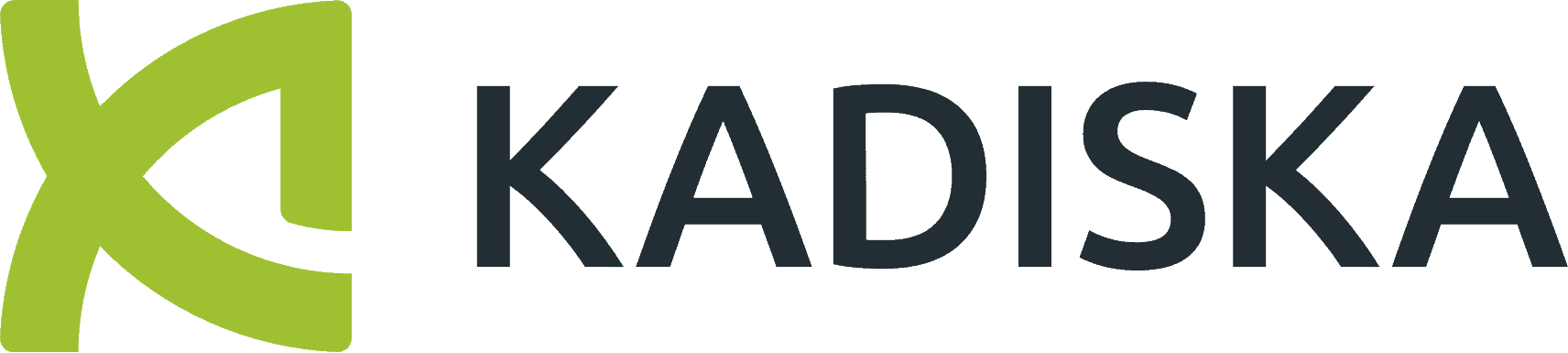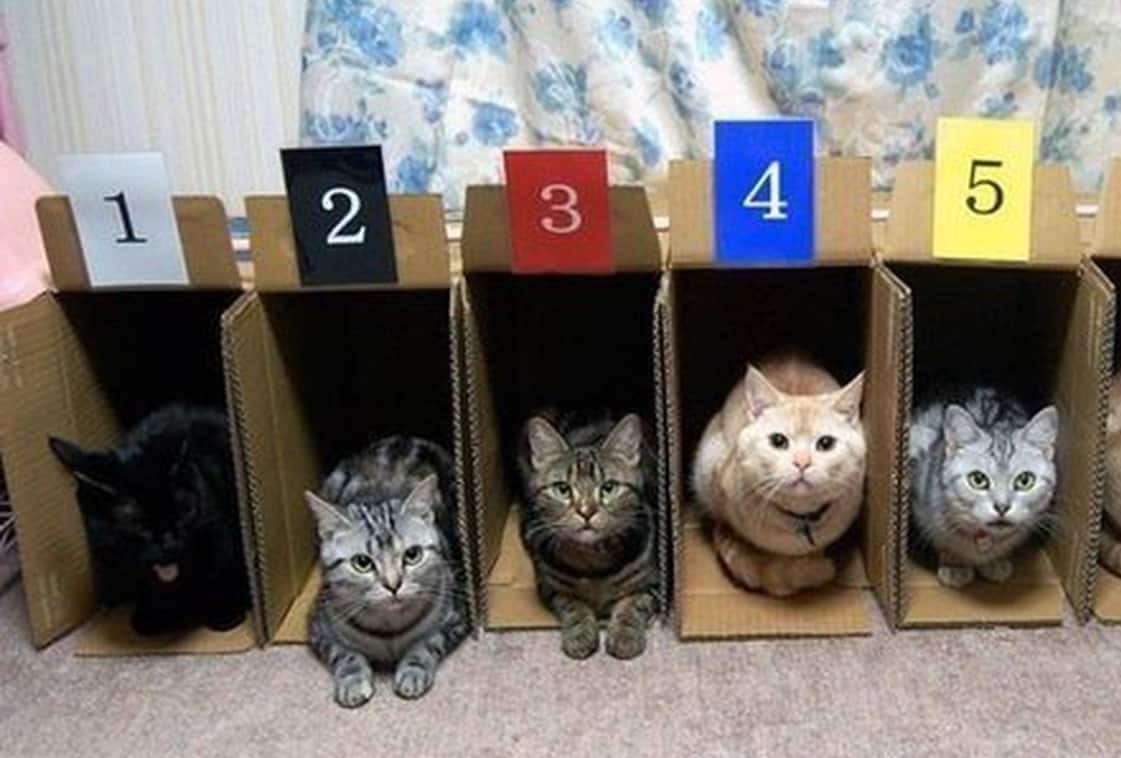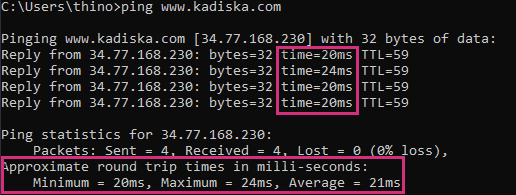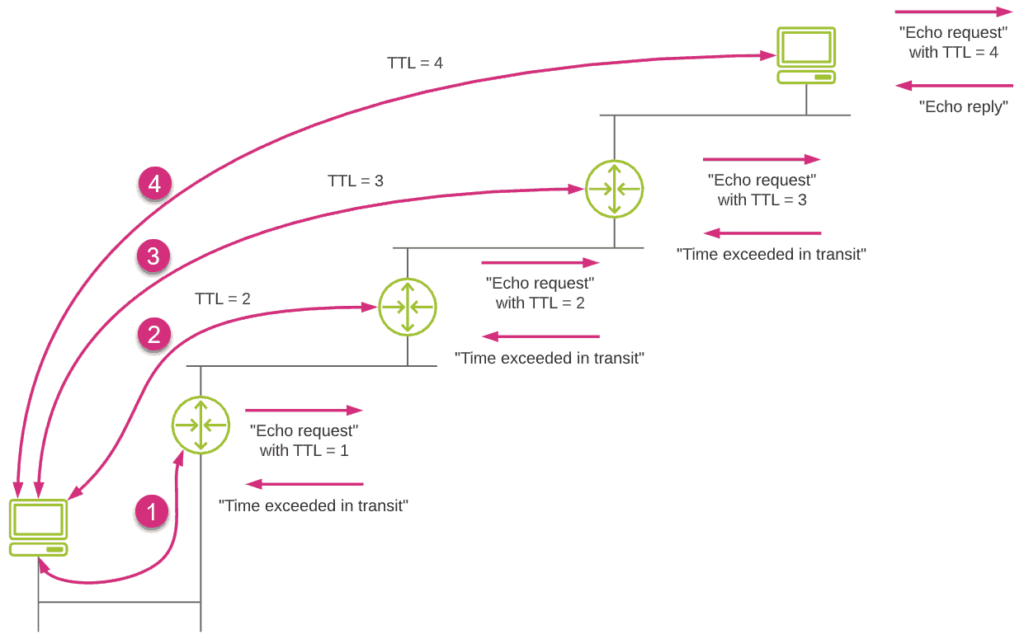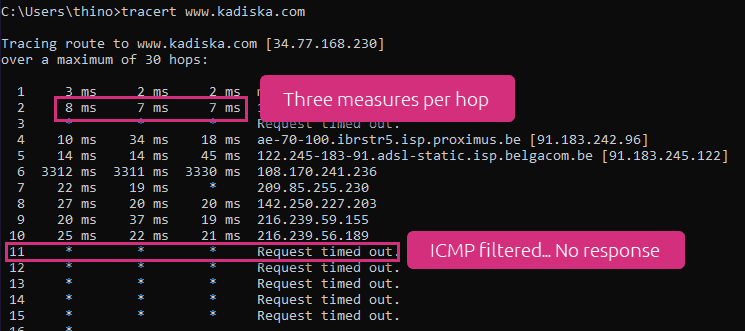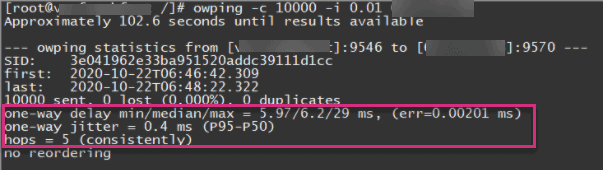Pourquoi tester la latence Internet ? La latence des applications a un impact important sur l’expérience utilisateur des sites Web et des applications. Tester la latence donne un aperçu de son origine. Avec les bons outils, vous pouvez déterminer si la latence est causée par Internet ou votre réseau, votre appareil ou votre navigateur ou le serveur ou le site auquel vous vous connectez. Cet article explique comment vérifier la latence Internet, comment tester la latence et améliorer l’expérience utilisateur de vos employés et des visiteurs de votre site Web.
Nous expliquerons le fonctionnement de cinq outils de test de latence réseau courants afin que vous puissiez choisir celui qui convient pour tester la latence de votre connexion Internet et de votre application. Les sites de test de latence en ligne ne sont généralement pas assez précis pour révéler la cause, alors voyons comment tester la latence comme un pro !
Top 5 des outils de test de latence réseau
Les outils de test de latence Internet les plus courants sont :
- Ping
- Traceroute
- OWAMP
- TWAMP
- iPerf
Chacun a ses forces et ses faiblesses lors du test de latence. Certains tests de latence du réseau fonctionnent bien pour la latence Internet, d’autres sont mieux adaptés pour tester la latence du réseau local ou privé.
latence Ping et Traceroute
Ping et Traceroute sont des tests de latence que vous pouvez effectuer à partir de votre PC. Ils peuvent être utilisés pour tester la latence en ligne et Internet ainsi que pour vérifier la latence dans votre réseau local.
Mesurer la latence du réseau avec PING
Ping est l’approche la plus simple pour tester la latence du réseau à partir de votre ordinateur.
Fonctionnement de ping
Ping est un outil de test de latence standard disponible sur tous les systèmes d’exploitation. Il mesure le temps aller-retour (“RTT” pour “Round Trip Time”) entre votre PC et la cible que vous spécifiez (domaine ou adresse IP). RTT est le temps nécessaire au paquet ping pour atteindre la cible ajouté au temps nécessaire pour renvoyer le résultat. Il mesure donc la latence totale pour obtenir une réponse d’un serveur, d’un PC, d’un routeur ou d’un site Internet.
Pour utiliser ping, ouvrez une console ou une fenêtre de terminal et tapez ping domain. Si vous fournissez un nom de domaine (comme google.com), ping vérifiera d’abord qu’il peut résoudre le domaine et indiquerason adresse IP correspondante. Vous pouvez également fournir l’adresse IP du serveur sur lequel vous souhaitez tester la latence.
L’exemple suivant montre que les temps de latence aller-retour minimum, maximum et moyen sont respectivement de 20 ms, 24 ms et 21 ms.
Par défaut, une commande ping teste la latence en envoyant quatre paquets ICMP de type “Echo Request”.
Avantages
Le principal avantage de cette méthode est sa simplicité. Vous n’avez besoin de rien installer sur votre PC pour tester la latence Internet sur n’importe quel domaine ou la latence réseau sur n’importe quelle adresse IP. C’est un bon moyen de vérifier si la latence est un problème.
Limitations
Malheureusement, la simplicité s’accompagne souvent de limitations.
Premièrement, pour des raisons de sécurité, les paquets ICMP peuvent être bloqués par un pare-feu intermédiaire. Dans ce cas, la cible ne répondra jamais à votre ICMP Echo Request et vous ne pourrez pas mesurer la latence du réseau.
Deuxièmement, le protocole ICMP peut être géré avec une faible priorité par des routeurs intermédiaires, ce qui fausse la précision des mesures de latence.
Enfin, comme le ping mesure le délai aller-retour, vous ne pouvez pas différencier la latence du réseau dans les deux sens (par exemple, la latence Internet dans le sens du “download” ou de l”upload”), il n’est donc pas possible de détecter les problèmes de latence du réseau directionnel. Les problèmes de latence directionnelle affectent régulièrement les applications de conférence Web comme Zoom, Microsoft Teams et Google Meet.
Mesurer les performances du réseau avec Traceroute
Comme alternative au ping, vous pouvez vérifier la latence du réseau avec traceroute. Cette approche du test de latence est également disponible sur tous les systèmes d’exploitation. Depuis une fenêtre de terminal, utilisez ces commandes :
- tracert sur les machines Windows
- traceroute sur les machines Linux et Mac
Fonctionnement de Traceroute
Traceroute utilise le TTL (Time To Live) des paquets IP pour découvrir les routeurs intermédiaires entre une source et une destination. Cette technique teste la latence à chaque saut le long du chemin du réseau et les identifie par adresse IP lors du test. Cela permet de mieux comprendre l’origine des problèmes de latence du réseau.
Le principe est simple. Chaque fois qu’un routeur transfère un paquet, sa valeur de champ TTL correspondante est décrémentée de 1. Lorsque cette valeur atteint 1, le routeur supprimele paquet et renvoie un message d’erreur ICMP « TTL dépassé en transit » à la source. Ce mécanisme est utilisé pour empêcher les paquets de boucler indéfiniment, ce qui peut provoquer un plantage total du réseau. Dans ce cas, traceroute profite de ce comportement pour vérifier la latence au niveau de chaque noeud de routage intermédiaire.
La réception de paquets ICMP provenant de routeurs intermédiaires permet à la source de les découvrir ainsi que de mesurer la latence du réseau pour les atteindre.
Dans sa forme la plus simple, traceroute utilise le protocole ICMP (Echo Request) pour envoyer des paquets afin de tester la latence et découvrir les sauts le long du chemin réseau. Certains routeurs peuvent ne pas répondre aux paquets ICMP pour des raisons de sécurité. Cela signifie que le test de latence s’arrêtera à ce stade, vous empêchant de vérifier la latence de bout en bout. Vous pouvez le voir dans l’image ci-dessous.
Vous pouvez également voir que traceroute envoie quatre paquets par saut par défaut sur une Platforme Windows.
Des implémentations plus avancées utilisent également les protocoles de transport UDP ou TCP, et offrent davntaged’options (taille de paquet, intervalle entre tests consécutifs, nombre de tests par saut, …). Cela garantit que vos tests de latence sont mieux alignés sur le trafic réseau réel et sur la manière dont il est acheminé. Néanmoins, toutes les implémentations de traceroute reposent toujours sur les messages de réponse d’écho ICMP qui sont souvent traités avec des priorités beaucoup plus faibles, ce qui a un impact sur la précision de la même manière que les tests de latence ping sont affectés.
Et tout comme le ping, la mesure de la latence à l’aide de traceroute correspond au délai aller-retour. Si votre connexion réseau est asymétrique (comme la plupart des connexions haut débit), la latence du réseau mesurée par traceroute ne vous permettra pas de vérifier les problèmes de latence du réseau directionnel.
Avantages
Les principaux avantages de traceroute sont :
- Facile à utiliser et à mettre en œuvre
- Donne une représentation du chemin réseau
Limitations
Traceroute présente certaines limitations :
- Si traceroute utilise ICMP, les limitations affectant le ping sont également d’application
- Vous ne pouvez vérifier que la latence globale aller-retour
Approches avancées pour tester la latence
Des techniques de test de latence synthétique plus avancées permettent de contourner les problèmes introduits par les tests de latence avec des paquets ICMP de faible priorité, ainsi que la limitation des mesures de latence aller-retour. Voici trois des plus courantes.
OWAMP One Way Network Latency Testing
OWAMP signifie One-Way Active Measurement Protocol. Il est normalisé sous RFC 4656.
Par rapport à ping/traceroute, OWAMP teste la latence du réseau dans une direction et ne s’appuie pas sur le protocole ICMP pour calculer la latence.
Fonctionnement d’OWAMP
OWAMP fournit des mesures plus précises de la latence du réseau en utilisant des paquets UDP pour tester la latence dans une direction. Vous pouvez affiner vos tests de latence pour mieux les aligner sur vos besoins spécifiques et votre cas d’utilisation. Par exemple, vous pouvez définir la taille des paquets de test de latence, l’intervalle entre deux paquets consécutifs dans un test, ainsi que le nombre de paquets par test.
Et bien sûr, il est facile de vérifier si la latence du réseau se produit dans une seule direction en effectuant un test de latence OWAMP dans chaque direction.
Les résultats des tests de latence OWAMP sont également plus détaillés que ping ou traceroute. Il fournit la valeur minimale, médiane et maximale de la latence du réseau entre votre source et la destination ciblée (ainsi que d’autres données utiles telles que la gigue unidirectionnelle et la perte de paquets).
Le test de latence OWAMP prend également en charge les mécanismes d’authentification de sécurité.
OWAMP est-il donc le moyen ultime de tester la latence Internet ?
La réponse est « Oui », mais uniquement si vous disposez de capacités de test OWAMP aux deux extrémités de la connexion réseau. OWAMP nécessite la mise en place d’une architecture de test de latence client/serveur. Un logiciel doit être installé à la fois sur la source et sur la destination pour que le test de latence OWAMP fonctionne. Pour obtenir des résultats de test de latence unidirectionnels précis, les deux points de test de latence doivent avoir des horloges correctement synchronisées. Certains routeurs de qualité télécom ont une prise en charge native OWAMP intégrée, mais la synchronisation d’horloge nécessitera toujours un serveur de temps prenant en charge un protocole standard comme IEEE 1588v2 (PTP).
Une autre limitation : OWAMP ne prend pas correctement en charge les configurations NAT (Network Address Translation), ce qui vous empêche de vérifier la latence à travers certaines limites de réseau Internet/privé.
Avantages
- Mesure unidirectionnelle de la latence du réseau
- Résultats de latence de haute précision
Limitations
- Composants OWAMP nécessaires aux deux extrémités
- Nécessite une synchronisation d’horloge appropriée pour mesurer la latence unidirectionnelle
- Pas de prise en charge du protocole NAT
TWAMP pour les tests de latence bidirectionnelle
TWAMP, qui signifie Two-Way Active Measurement Protocol, est une variante de OWAMP. Il est normalisé sous RFC 5357.
Si vous souhaitez vérifier la latence dans les deux sens en même temps, TWAMP est la réponse.
Fonctionnement de TWAMP
TWAMP teste la latence en utilisant d’abord TCP pour établir une connexion entre la source et la destination, puis utilise des paquets UDP pour surveiller la latence. Il utilise également une architecture client/serveur et nécessite que les terminaux prennent en charge le protocole de test de latence TWAMP.
En tant que variante d’OWAMP, TWAMP partage les mêmes avantages et inconvénients de test de latence :
Avantages
- Mesure de la latence du réseau à sens unique
- Résultats de latence de haute précision
Limites
- Besoin de capacités de test de latence TWAMP aux deux extrémités
- Nécessite une synchronisation d’horloge appropriée pour mesurer la latence unidirectionnelle
- Pas de prise en charge du protocole NAT
Utilisation d’iPerf pour tester les performances de latence du réseau
iPerf, désormais dans sa troisième version (iPerf3), est complémentaire à OWAMP et TWAMP. Cependant, iPerf ne teste pas la latence, car il est principalement conçu pour tester le débit et la transmission de paquets. iPerf est la technique fréquemment utilisée pour tester la vitesse du réseau par une variété d’outils de test de réseau en ligne.
Fonctionnement d’iPerf
iPerf utilise également un modèle client/serveur où les données peuvent être analysées des deux côtés. iPerf mesure le débit, la gigue et la perte de paquets.
Avantages
- iPerf peut utiliser UDP ainsi que TCP pour tester les performances du réseau
- Les paramètres configurables permettent aux tests d’être alignés sur un cas d’utilisation spécifique
- iPerf fournit des informations sur le débit
Limitations
- iPerf nécessite une implémentation client / serveur (c’est-à-dire aux deux extrémités)
- iPerf ne teste pas la latence du réseau
Test de latence – Résumé des approches de test
Ces cinq méthodes pour tester la latence du réseau et la latence Internet présentent chacune des avantages et des inconvénients. Ce tableau résume ces techniques courantes afin que vous puissiez choisir la bonne approche de test pour les tests de latence du réseau privé par rapport à la vérification de la latence en ligne ou Internet, pour les réseaux locaux ou les WAN.
En bref, il n’y a pas un seul bon moyen de tester la latence. L’outil de test que vous choisissez doit refléter vos besoins, ainsi que votre capacité à instrumenter les deux extrémités de la connexion.
| Méthode de test | latence | Mise en œuvre du test | Avantages | Limitations / Inconvénients |
| Ping |
|
|
|
|
| Traceroute |
|
|
|
|
| OWAMP |
Valeurs minimale, médiane et maximale |
|
|
|
| TWAMP |
Valeurs minimale, médiane et maximale |
|
|
|
| iPerf |
|
|
|
|
Comment tester la latence – Conclusions
Être capable de tester correctement la latence du réseau est un aspect clé de la surveillance, du dépannage et de l’optimisation des performances et de l’expérience utilisateur.
Vous pouvez effectuer des tests de latence simples avec des commandes ping ou traceroute à partir de n’importe quel PC, mais gardez à l’esprit que ces techniques souffrent de certaines limitations importantes des tests de latence :
- Mauvaise précision de la mesure de la latence en raison de la nature de la gestion des paquets de test ICMP par les routeurs et les hôtes.
- Signale uniquement la latence RTT, empêchant la possibilité de vérifier la latence dans une direction de trafic spécifique
D’un autre côté, si vous gérez les deux extrémités du test, une meilleure option serait d’utiliser OWAMP ou TWAMP pour tester la latence. Les mesures seront plus précises, et vous pourrez détecter les problèmes de latence dans chaque direction indépendamment. Il n’est pas facile d’implémenter et d’orchestrer ces tests de latence dans un environnement de production distribué et complexe. Ils ne sont donc généralement utilisés que par les fournisseurs de services de télécommunications où la latence du réseau est essentielle aux performances de leurs réseaux de production.
Chez Kadiska, nous trouvons que la latence du réseau, la latence Internet et la latence des applications sont un sujet fascinant ! Notre solution utilise une combinaison de techniques avancées de traceroute et de surveillance des utilisateurs réels pour identifier la source de latence dans l’infrastructure de bout en bout, de l’appareil utilisateur aux applications SaaS et Web modernes, y compris les réseaux publics et hybrides qui les connectent.
En savoir plus sur la surveillance de la latence avec ces ressources :
- Lire un aperçu de la surveillance moderne de la latence
- Voir l’analyse du chemin réseau et les tests de latence en action
- pourquoi la latence du réseau stimule les performances numériques
- Découvrir ce qui stimule la latence du réseau, son fonctionnement et comment la réduire